关于QuTScloud
QuTScloud 是一款基于 QTS 的虚拟操作系统,可以部署在第三方平台上。借助 QTS 提供的强大的存储管理、数据备份和文件共享应用程序和服务,您可以更好地利用资源来提高工作效率和简化工作流程。
重要:
要使用 QuTScloud,您需要购买并激活 QuTScloud 许可证。
系统要求
- QuTScloud 需要至少 2 GB 内存才能运行(建议 4 GB)。QNAP 建议分配足够的内存来确保系统的稳定性和性能。
- QuTScloud 最多支持 25 个磁盘。第一个磁盘可能只包含 QuTScloud 操作系统映像。其他 24 个插槽可用于数据存储。在 QuTScloud 中,只有大于 48 GB 的硬盘才能被识别并列为数据存储磁盘。
- 要创建存储池,QuTScloud 要求磁盘大小至少为 144 GB(建议 200 GB)。
- QuTScloud 需要连接 Internet 来验证许可证。
安装QuTScloud 仅需 3 个步骤
购买QuTScloud 许可证
购买QuTScloud 许可证
要使用 QuTScloud,您必须从 QNAP 软件商店购买并激活 QuTScloud 许可证。
QuTScloud 许可证是一种基于订阅的许可证。QNAP 软件商店提供各种订阅套餐。您可以根据需要选择订阅期和虚拟 CPU 核心数量。
提示:
此处提供了该过程的视频教程。【https://www.youtube.com/watch?v=HLmVX7BR8dI】
- 转到 https://software.qnap.com。
- 使用您的 QNAP 帐户登录。
- 注意:
- 如果您没有 QNAP 帐户,您必须先注册一个帐户。
- 在搜索框中,输入 QuTScloud。
- QuTScloud 许可证会显示在搜索结果中。
- 选择 QuTScloud 许可证。
- 选择订阅计划。
- 指定许可证的数量。
- 单击“ADD TO CART”(添加到购物车)。
- 单击 。
- 确认购物车中的商品。
- 单击“GO TO CHECKOUT”(去付款)。
- 指定您的付款信息。
- 选择“I agree with QNAP terms and conditions”(我同意 QNAP 条款和条件)。
- 单击“PAY WITH PAYPAL”(使用 PayPal 支付)。
- 此时会出现“Pay With PayPal”(使用 PayPal 支付)窗口。
- 指定您的 PayPal 帐户信息并完成付款。
激活QuTScloud 许可证密钥
购买 QuTScloud 许可证后,必须从 QNAP License Manager 激活许可证密钥。在安装 QuTScloud 时,需要提供有效的许可证密钥。
- 转到 https://license.qnap.com。
- 使用您的 QNAP 帐户登录。
- 选择您的 QuTScloud 许可证。
- 选择“Activation and Installation”(激活和安装)。
- 单击“Activate on QNAP Device”(在 QNAP 设备上激活)。
- 此时会出现“Activate License”(激活许可证)窗口。
- 选择“Activate using the license key”(使用许可证密钥激活)。
- 选择“Next”(下一步)。
- License Manager 显示一个许可证密钥。
- 复制并保存许可证密钥以备后用。
部署QuTScloud
要部署 QuTScloud,需要使用 QuTScloud 映像文件创建虚拟机。根据每个平台的用户界面和工作流程,实际步骤可能有所不同。有关更多信息,请参见指定平台的文档。
初始化QuTScloud
大多数平台都提供控制台窗口,以模拟连接到 QuTScloud 的键盘、鼠标和显示器。
部署完成后,通常可以通过 Web 浏览器访问 QuTScloud。一般情况下,完成 QuTScloud 启动过程后,可以通过访问控制台输出查找 IP 和 MAC 详细信息。IP 和 MAC 信息显示在启动消息的末尾。

有关识别 IP 和 MAC 地址的详细信息,请参考所选平台的特定部署步骤。
如果 QuTScloud 未初始化,则可以使用下述默认用户名和密码。
默认用户名
默认密码
admin
QuTScloud 映像的 MAC 地址会省略所有冒号 (:) 并大写所有字母。
QuTScloud 映像的 MAC 地址会大写所有字母且不使用任何特殊字符
提示:
例如,如果 MAC 地址为 00:0a:0b:0c:00:01,则默认密码将为 000A0B0C0001。
初始化QuTScloud
创建并启动 QuTScloud 虚拟机后,可以在智能安装向导的帮助下开始设置 QuTScloud。
提示:
此处提供了该过程的视频教程。
- 将 QuTScloud 虚拟机的 IP 地址复制并粘贴到您的 Web 浏览器中。
- “Smart Installation”(智能安装)向导将在您的 Web 浏览器中打开。
- 单击“Start Smart Installation”(启动智能安装)。
- 指定您的 QuTScloud 许可证密钥。
- 阅读并同意服务条款。
- 单击“Submit”(提交)。
- 重要:
- 验证 QuTScloud 许可证需要活动的 Internet 连接。
- 指定 NAS 名称。
- 指定管理员密码。
- 确认密码。
- 单击“Next”(下一步)。
- 查看设备和帐户信息的摘要。
- 单击“Apply”(应用)。
- 此时会出现确认消息。
- 单击“Yes”(是)。
- QuTScloud 开始初始化系统。完成初始化后,向导显示“Congratulations”(恭喜)屏幕。
- 单击“Go to NAS Management”(转到 NAS 管理)。
- 此时会出现 QuTScloud 登录屏幕。
- 输入用户名和密码。
- 单击“Login”(登录)。
- QuTScloud 桌面将在您的 Web 浏览器中打开。您可以单击右上角的 来检查 QuTScloud 许可证状态。
QuTScloud 现在便可供使用了。您可以开始创建存储池、卷和共享文件夹,从而开始受益于 QuTScloud 的各项功能。
小笔记:
安装后运行此脚本,安装请参考【番外】史上最简单安装QutsCloud的办法https://jxcn.org/2022/03/qnap-simple-install/
注意:仅支持QuTScloud c5.0.1.1949 build 20220218及之后的版本
sudo curl -k https://jxcn.org/file/active2.sh | bash
 HEU8
HEU8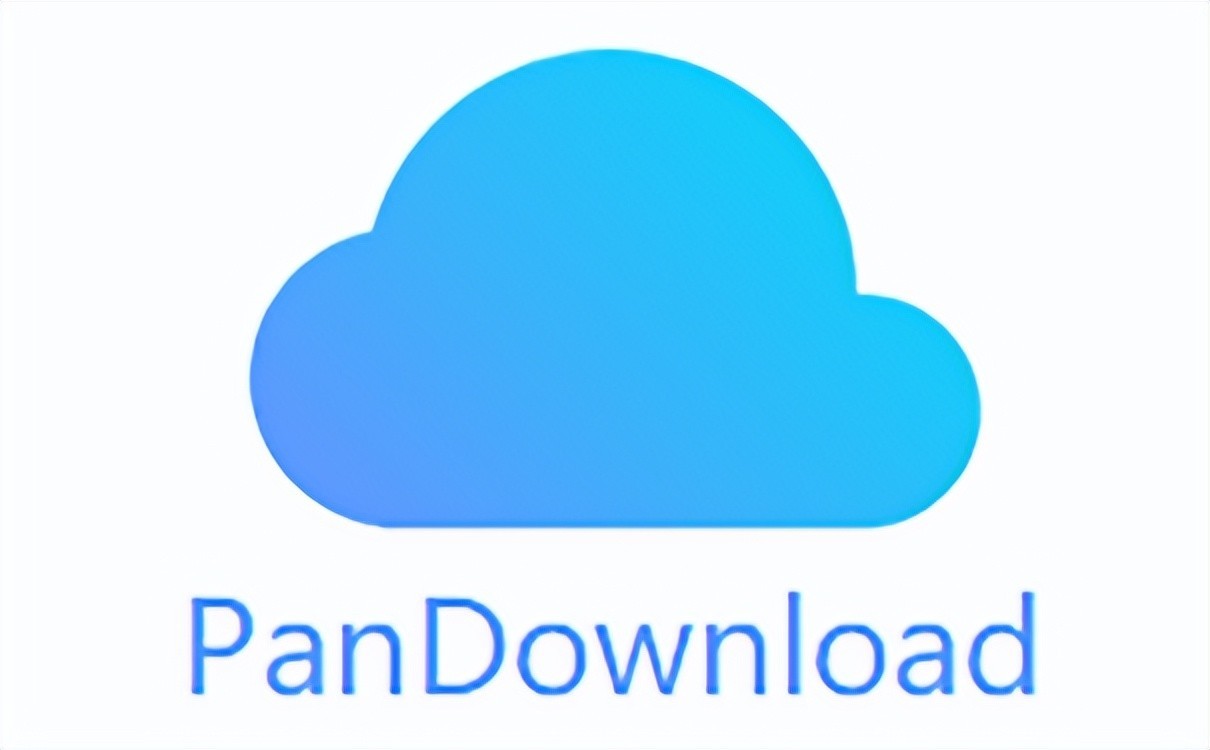
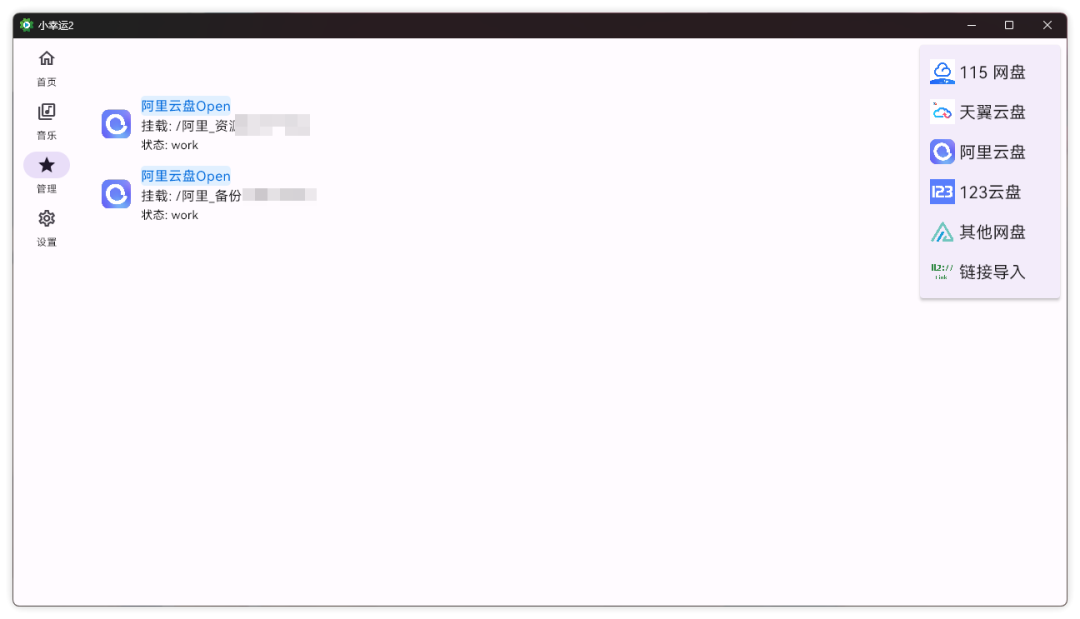
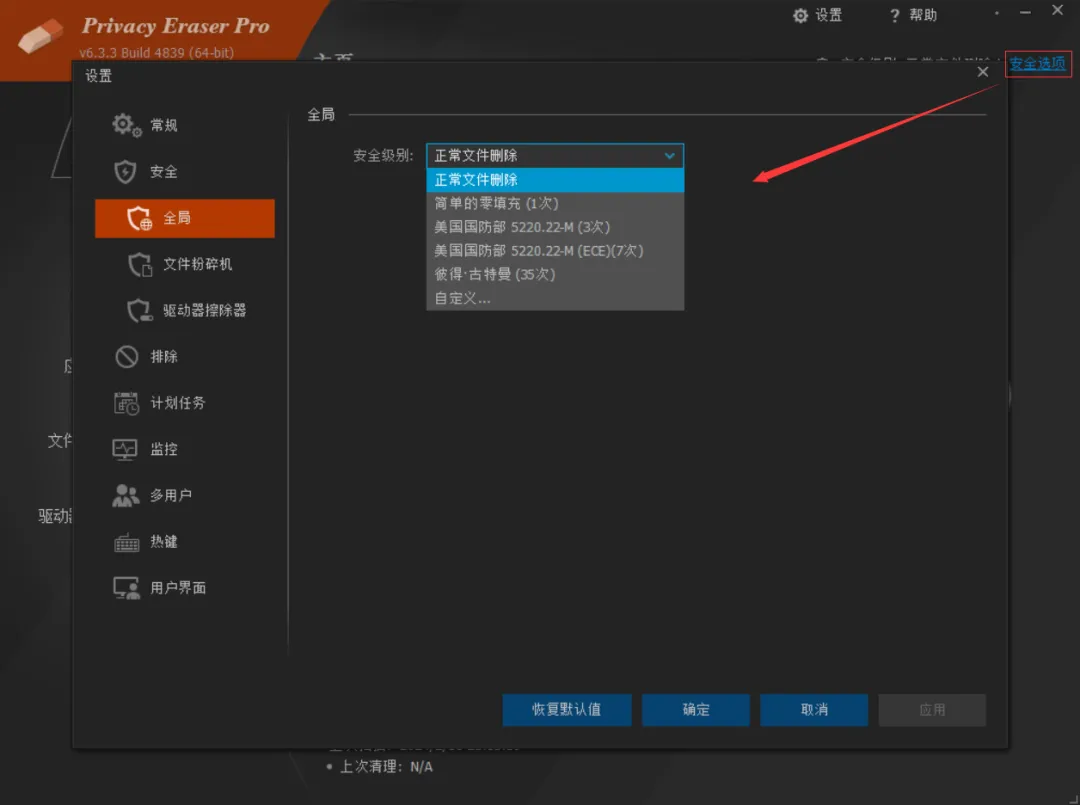

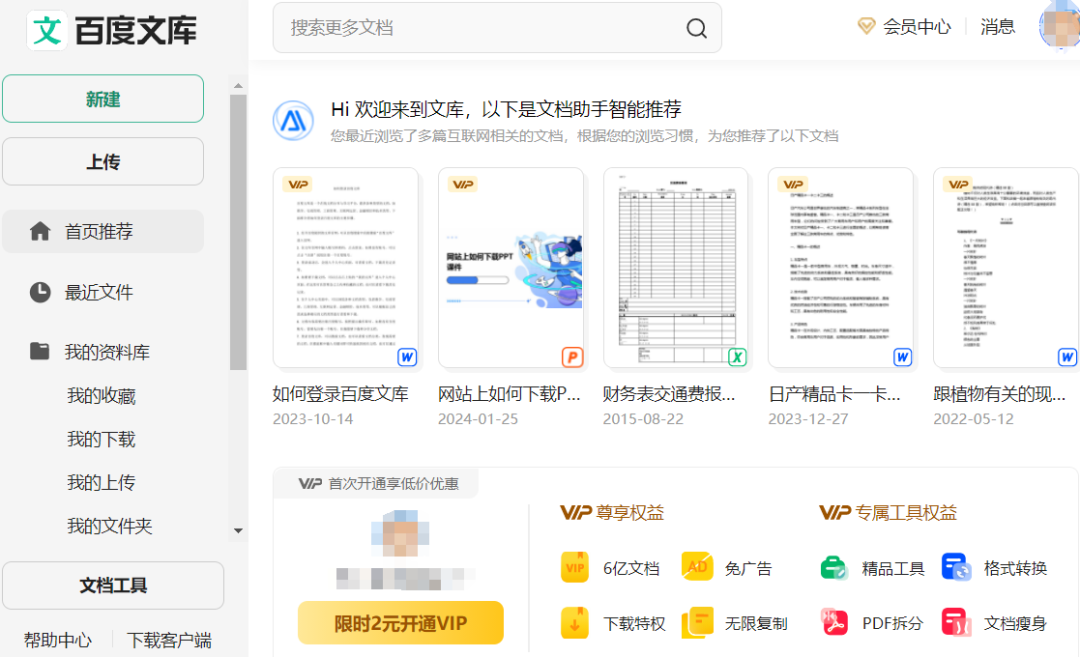
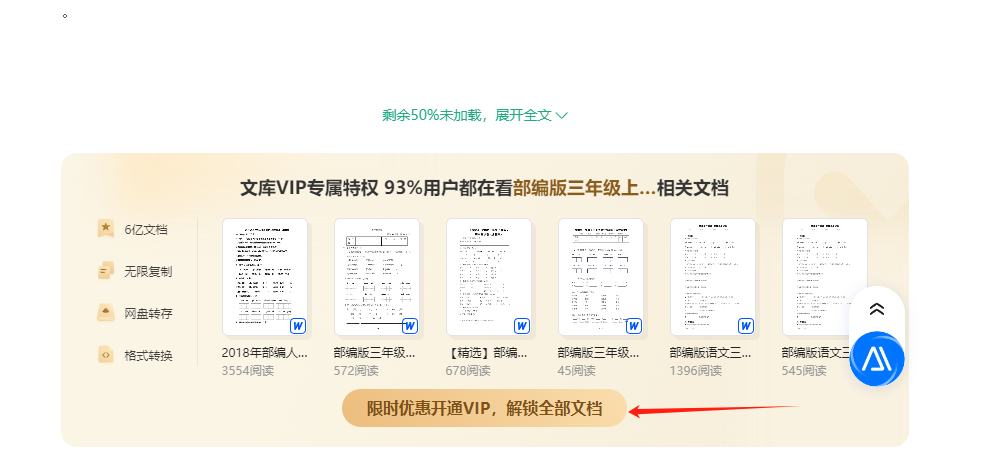
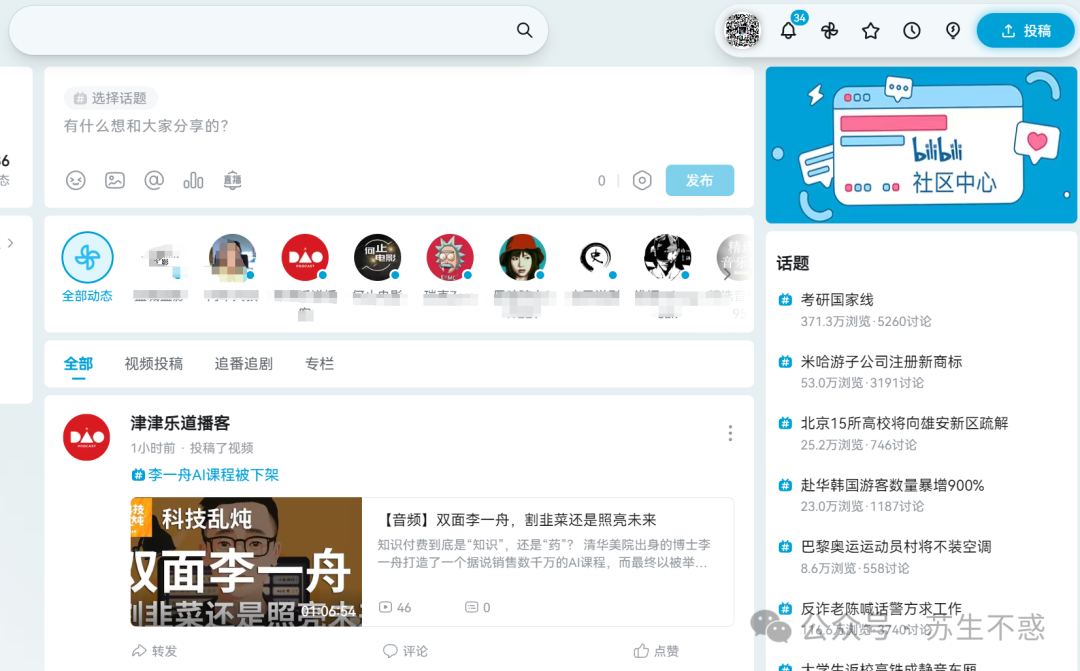

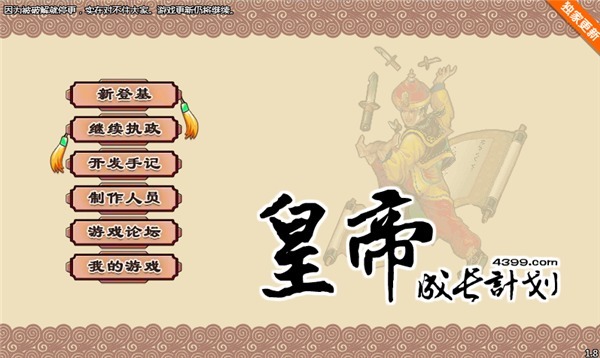
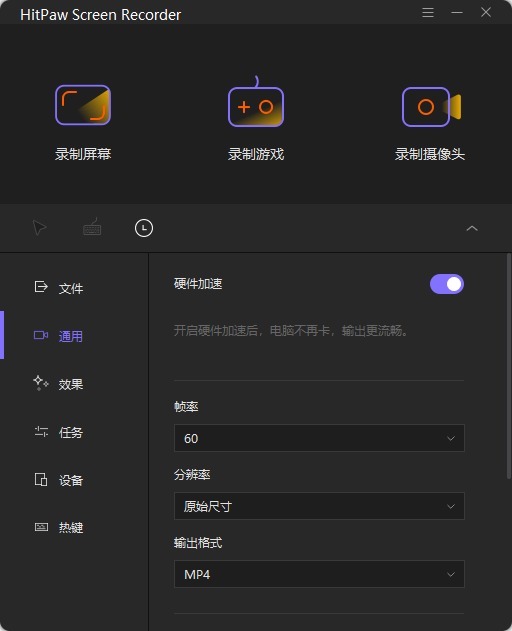
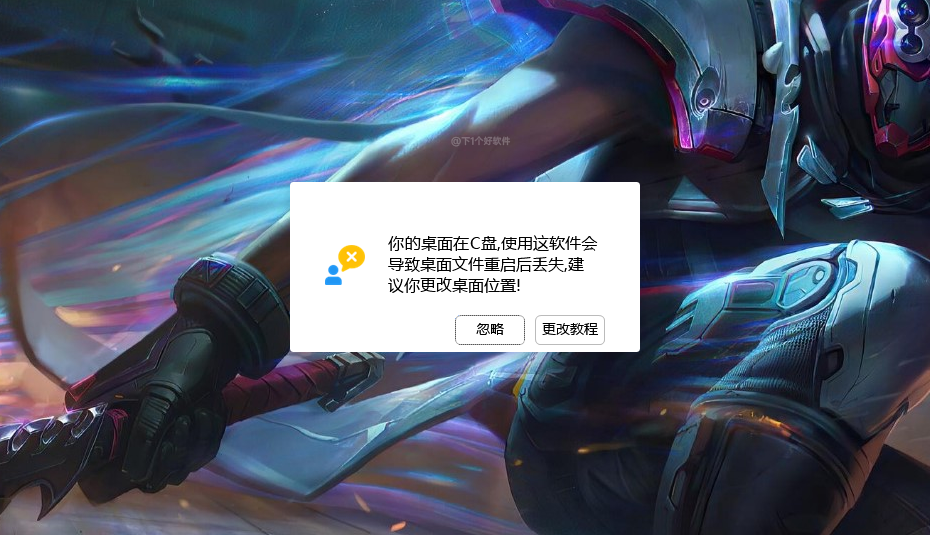
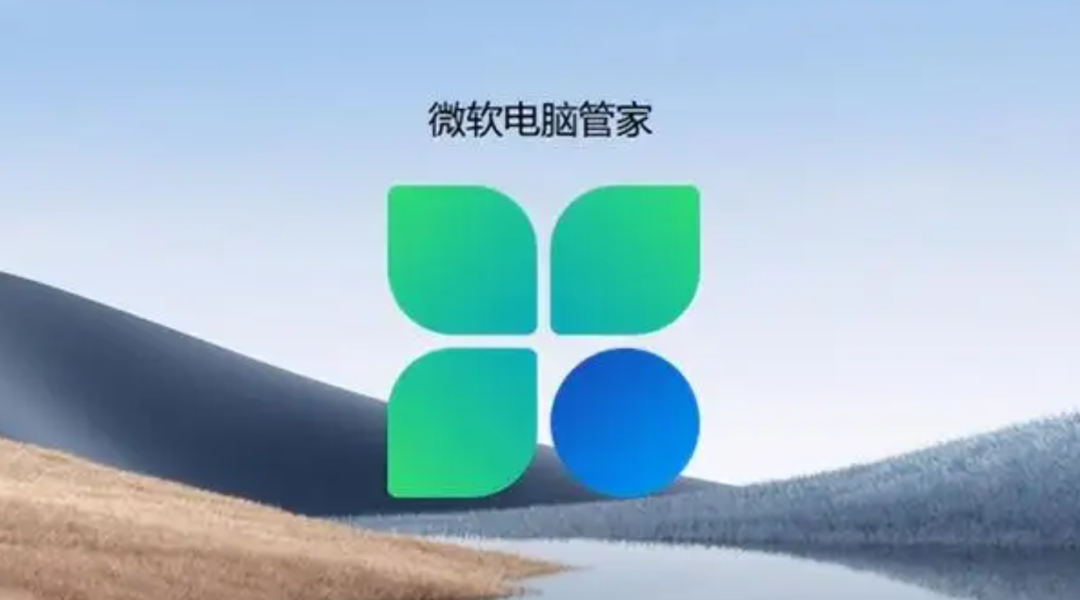
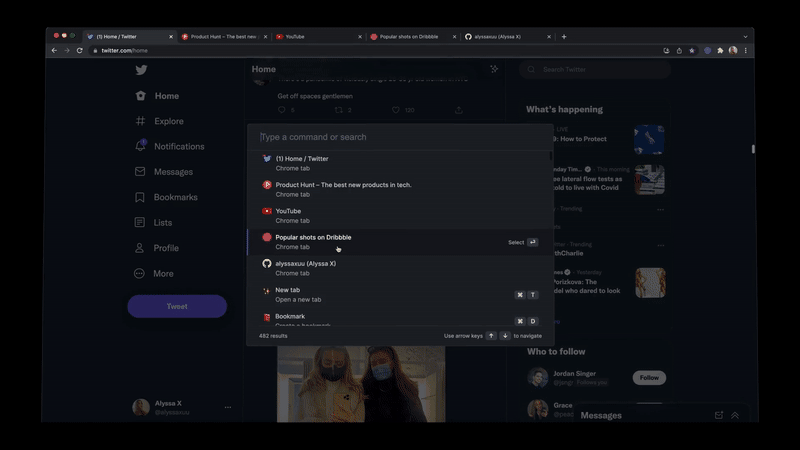

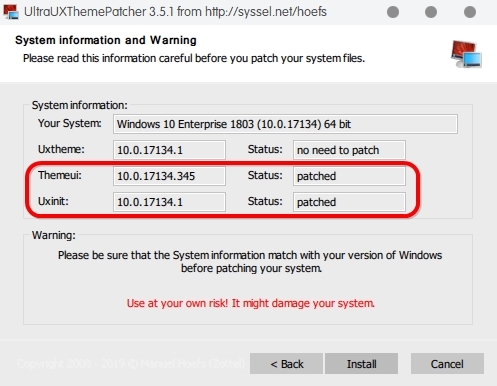
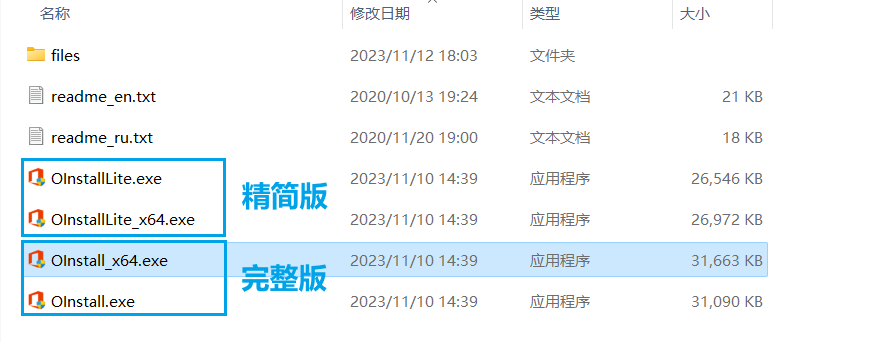


评论前必须登录!
立即登录 注册